Genel Bakış
Giriş yaptıktan sonra aşağıdaki ekran yapılandırmasını göreceksiniz.
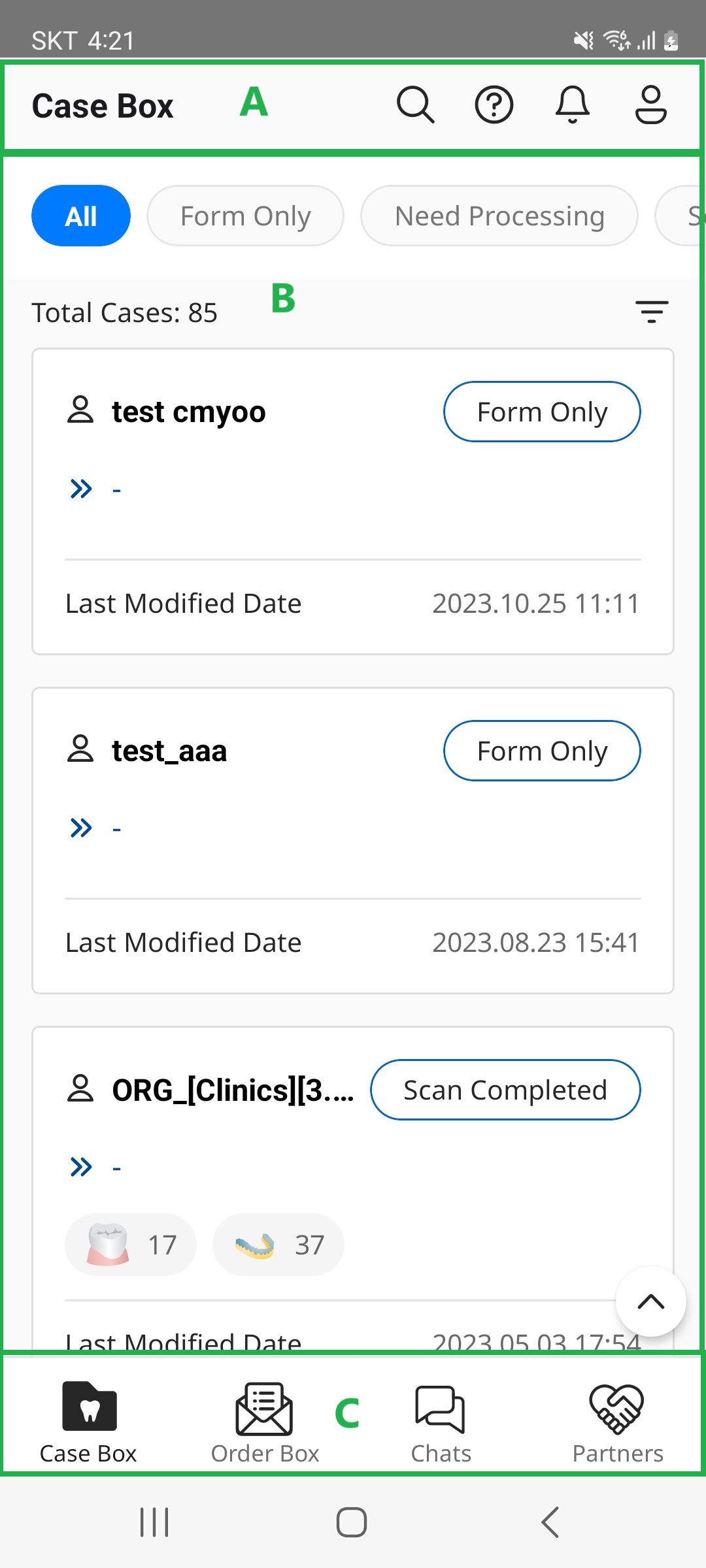
| A | Üst Bar |
| B | Ana İçerik Alanı |
| C | Alt Menü |
Üst Bar
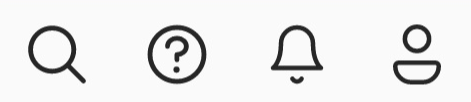 Seçili menünün başlığının yanında Arama, Chatbot, Bildirimler ve Sayfam'a gitmek için kullanılan simgeler görüntülenir.
Seçili menünün başlığının yanında Arama, Chatbot, Bildirimler ve Sayfam'a gitmek için kullanılan simgeler görüntülenir.
Arama
Çeşitli koşullara sahip vaka listesindeki vakaları arayın ve CaseBox/Order Box/InBox/Work Box ve Chats'de anahtar kelimeleri arayın.
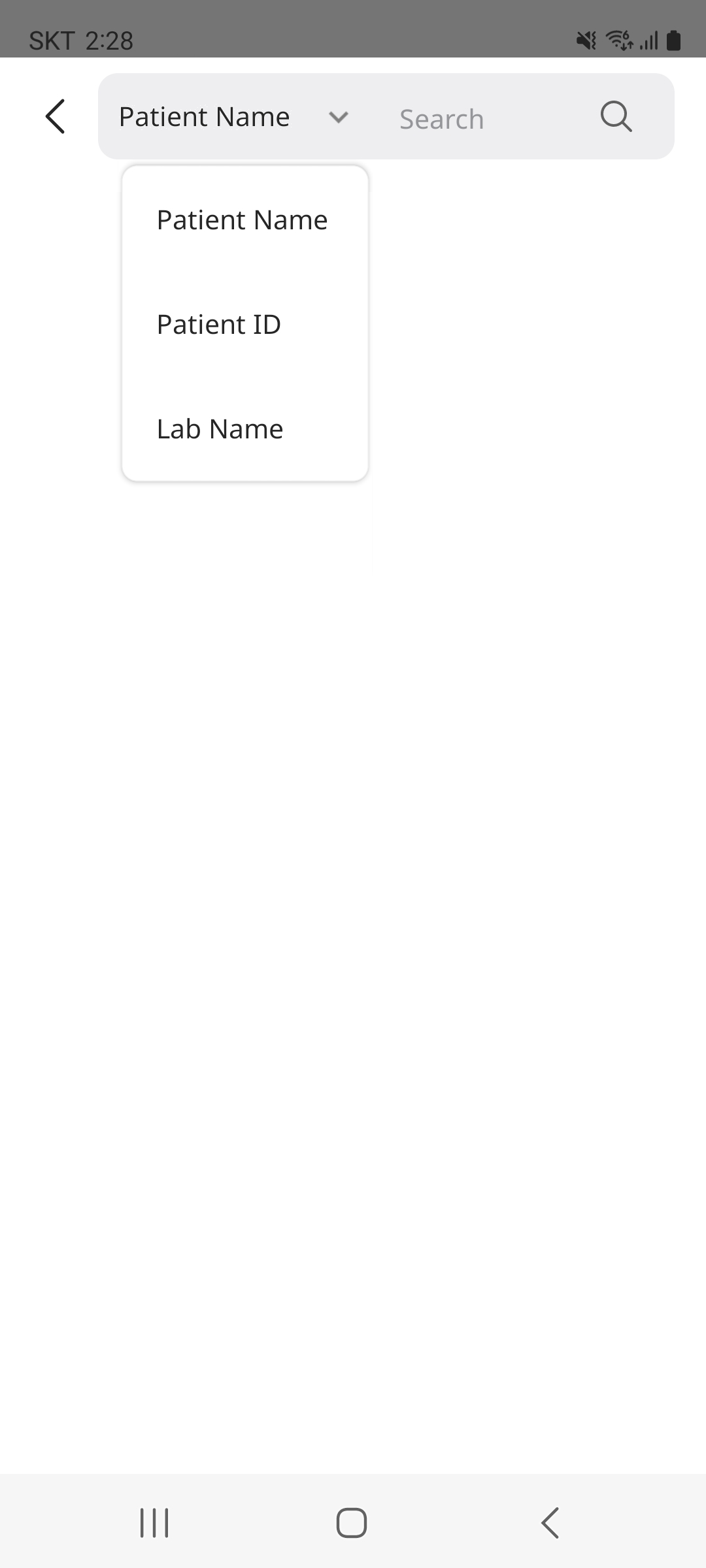
Arama özelliği hakkında ayrıntılı bilgi için Case Box/Order Box/In Box/Work Box'a bakın.
Chatbot
Yapay zeka destekli arama yoluyla Medit'in sunduğu ürünlerle ilgili soruları yanıtlamak için bir chatbot başlatın.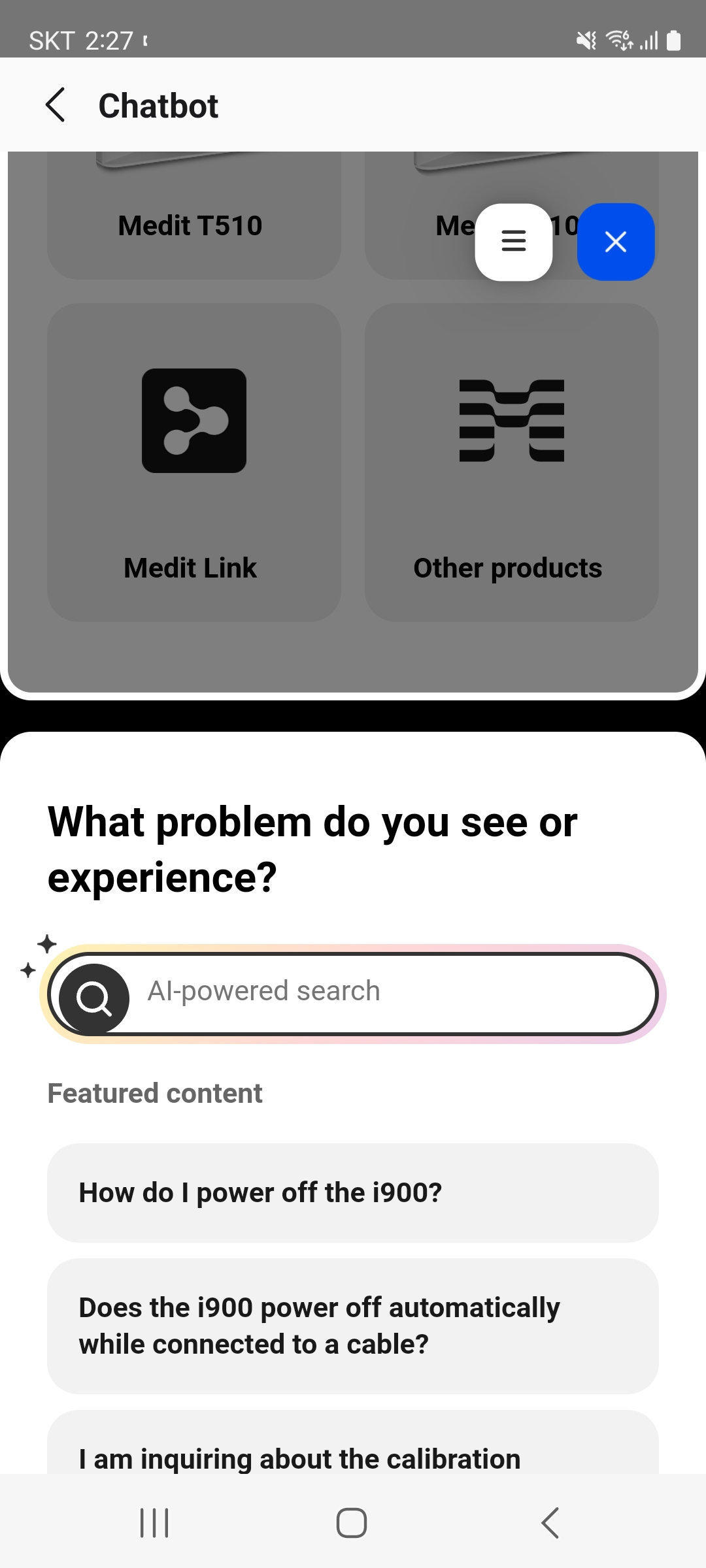
Bildirimler
Siparişleriniz ve ortaklık taleplerinizle ilgili bildirimleri görüntüleyin..png)
My Info
My Info sekmesi, hesap bilgilerini, bildirim ayarlarını, dil ayarlarını, diş etiketleme ayarlarını, şartların kabulünü, sürümlerin kontrol edilmesini ve güncellenmesini, geri bildirimi ve çıkış yapmayı sağlar.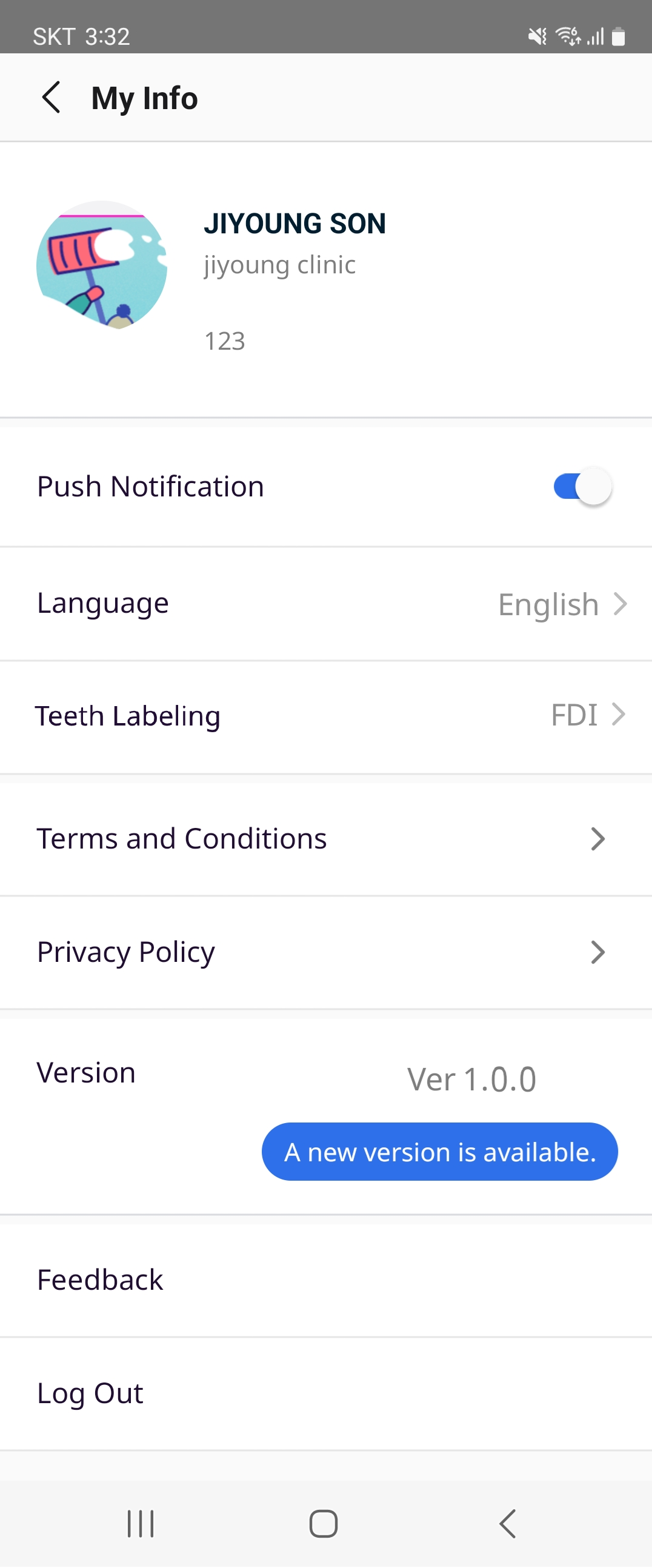
Alt Menü

Giriş yaptığınız hesaba bağlı olarak alt tarafta dört menü simgesi göreceksiniz.
| Klinik hesabı | Case Box, Order Box, Chats, Partners |
| Lab hesabı | In Box, Work Box, Chats, Partners |
Ana İçerik Alanı
Ana İçerik Alanı, Alt Menü'de seçili olan menüye göre aşağıdakileri görüntüler.
| Case Box | Case Box, klinik hesabına ait vakaların bir listesini sağlar. |
| Order Box | Order Box, klinik hesabının sipariş ettiği vakaların bir listesini sağlar. |
| In Box | In Box, laboratuvar hesabına ait vakaların bir listesini sağlar. |
| Work Box | Work Box, laboratuvar hesabının kabul ettiği vakaların bir listesini sağlar . |
| Chats | Klinik ve laboratuvar kullanıcılarının birbirleriyle vakaları tartışabilmeleri için sohbet özelliği sağlar. |
| Partners | Klinik ve laboratuvar kullanıcıları, ortaklık kurdukları işletmelerin listesini görebilir ve devam eden ortaklık taleplerinin durumunu kontrol edebilirler. |